Converti, modifica e comprimi video/audio in oltre 1000 formati con alta qualità.
La guida definitiva: come unire file video usando FFmpeg
FFmpeg può aiutare a unire più video in un unico file senza soluzione di continuità, un'attività comune per video editor e creatori di contenuti. Che tu stia combinando clip video da diverse fonti, allineando tracce audio e video o semplicemente consolidando i tuoi file multimediali, FFmpeg è uno strumento potente che può aiutarti a raggiungere questo obiettivo. Questa guida ti guiderà attraverso il processo di unione di video con FFmpeg, spiegando tutto ciò che serve per unire video senza sforzo!
Elenco guide
Preparativi prima di unire i video utilizzando FFmpeg Come unire video con gli stessi codec usando FFmpeg Come unire diversi video MP4 usando FFmpeg Come unire video con flussi audio usando FFmpeg Una soluzione adatta ai principianti per unire rapidamente i videoPreparativi prima di unire i video utilizzando FFmpeg
Prima di iniziare a unire video con FFmpeg, è importante assicurarsi di disporre di tutti gli strumenti e i preparativi necessari. Innanzitutto, assicurati di aver installato FFmpeg sul tuo sistema. In caso contrario, visita il sito web ufficiale di FFmpeg per scaricarlo e installarlo sul tuo sistema operativo (Windows, macOS o Linux).

Inoltre, verifica che i file video che desideri unire siano compatibili, ovvero che abbiano formati, risoluzioni e frame rate simili. In caso contrario, valuta la possibilità di convertirli in un formato corrispondente prima di unirli. Con questi passaggi, puoi iniziare a unire i video senza problemi.
Come unire video con gli stessi codec usando FFmpeg
Se i tuoi video hanno gli stessi codec, unirli con FFmpeg diventa un processo semplice. Questo metodo garantisce la compatibilità e riduce il rischio di errori. Questa sezione ti guiderà attraverso i passaggi per combinare più video Utilizzando FFmpeg senza problemi quando condividono gli stessi codec, è possibile creare un file video fluido e unificato in pochissimo tempo. È possibile seguire i passaggi seguenti per unire video con gli stessi codec utilizzando FFmpeg:
Passo 1Crea un file .txt ed elenca i percorsi in cui sono archiviati i file video che desideri unire.
Unisciti_al_video.txt
file /Utenti/Video/input1.mp4
file /Utenti/Video/input2.mp4
Passo 2Quindi, esegui il seguente comando utilizzando FFmpeg per unire insieme i file video:
ffmpeg -f concat -safe 0 -i join_video.txt -c copy output_demuxer.mp4
Come unire diversi video MP4 usando FFmpeg
Unire diversi video MP4 con FFmpeg può essere un po' più complicato, soprattutto quando i file hanno codec o formati diversi. Tuttavia, FFmpeg offre un modo flessibile per gestire questo problema, consentendo di combinare file MP4 senza problemi. Questa sezione vi guiderà attraverso i passaggi necessari per... unire due video MP4 di specifiche diverse, garantendo un output fluido senza compromettere la qualità video.
Passo 1Fornisci a FFmpeg i nomi dei file video che vuoi unire.
ffmpeg -i file1.mp4 -i file2.mp4 -i file3.mp4 \
Passo 2Utilizzare il seguente comando per indicare a FFmpeg quale file video si desidera estrarre e il video e l'audio in esso contenuti:
-filter_complex "[0:v] [0:a] [1:v] [1:a] [2:v] [2:a]
Passaggio 3Utilizzare il seguente comando per collegare tre file video diversi:
concat=n=3:v=1:a=1 [vv] [aa]" \
Passaggio 4Concatenare tra loro queste uscite audio e video e salvarle nello stesso file finale.
-map "[vv]" -map "[aa]" mergedVideo.mp4
Come unire video con flussi audio usando FFmpeg
Inoltre, unire video con flussi audio usando FFmpeg è un'operazione comune, soprattutto quando si tratta di combinare più clip video con le rispettive tracce audio. Che si lavori con file video e audio separati o che si vogliano unire video con audio incorporato, FFmpeg è in grado di gestire l'operazione in modo efficiente. Questa sezione vi guiderà attraverso il processo di unione di flussi video e audio, garantendo che la sincronizzazione tra loro rimanga perfetta. Seguite i passaggi seguenti per unire i video usando FFmpeg:
Passo 1Specificare i file di input e opening.mkv, episode.mkv e ending.mkv:
$ ffmpeg -i apertura.mkv -i episodio.mkv -i finale.mkv -filter_complex
Passo 2Utilizzare il parametro filter_complex in FFmpeg per specificare i flussi di input per video e audio.
[0:0] [0:1] [0:2] [1:0] [1:1] [1:2] [2:0] [2:1] [2:2]
Passaggio 3Utilizzare il filtro concat per specificare che devono essere concatenati 3 file (n=3), 1 flusso video (v=1) e 2 flussi audio (a=2).
concat=n=3:v=1:a=2 [v] [a1] [a2]
Passaggio 4Utilizzare l'opzione -map per mappare i flussi di output sul contenitore video finale:
-map '[v]' -map '[a1]' -map '[a2]' output.mkv
Una soluzione adatta ai principianti per unire rapidamente i video
Se stai cercando un modo più semplice e intuitivo per unire i video senza dover gestire comandi complicati, Convertitore video totale 4Easysoft è un'ottima scelta. Questo strumento, fornendo soluzioni complete per la conversione di video, offre un'interfaccia intuitiva che consente anche ai principianti di combinare più video con pochi clic.

A differenza di FFmpeg, che richiede l'inserimento manuale dei comandi, 4Easysoft Total Video Converter offre una funzione drag-and-drop intuitiva, rendendolo perfetto per chi desidera unire video in modo rapido ed efficiente. Garantisce un processo di unione fluido, risparmiando tempo e fatica e preservando la qualità video. Che siate principianti o utenti esperti, 4Easysoft Total Video Converter è una soluzione semplice e intuitiva per unire video.

Supporta l'unione di più video contemporaneamente.
File di output in oltre 600 formati per soddisfare le tue esigenze.
Unisci più file video senza perdere la qualità originale.
Migliora, converti e applica filtri con le tecnologie di intelligenza artificiale.
100% Sicuro
100% Sicuro
Passo 1Avvia 4Easysoft Total Video Converter e clicca su “Aggiungi file” per importare i file video da unire.

Passo 2Fare clic sul pulsante "Converti tutto in" per selezionare il formato di output desiderato per i file video combinati.
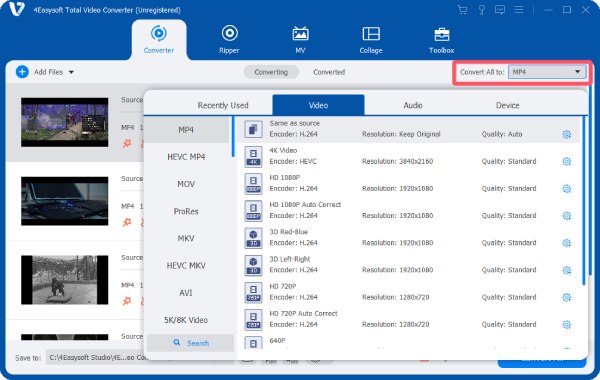
Passaggio 3Fai clic sul pulsante "Unisci in un unico file" prima di convertire tutti i file video. Infine, fai clic sul pulsante "Converti tutto".
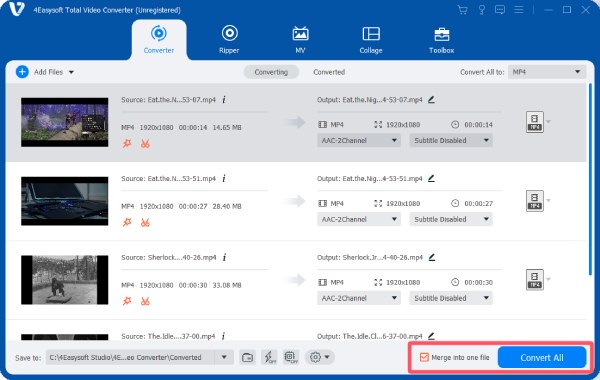
Conclusione
In conclusione, con gli strumenti giusti, unire i video può essere un compito semplice. FFmpeg offre potenti opzioni da riga di comando per unire i video, ma strumenti come Convertitore video totale 4Easysoft Offrono un'esperienza più semplice e intuitiva per i principianti. Che si tratti di unire video con lo stesso codec, file mp4 diversi o video con flussi audio, questi strumenti possono semplificare il processo. Se vuoi unire video in modo più semplice di FFmpeg, scaricalo ora!
100% Sicuro
100% Sicuro



